Быстрое завершение работы запускается службами или программами, вызывающими завершение работы. задержка, предотвращение.
задержка, предотвращение.
Эти службы хранятся в памяти, и Windows Vista сначала пытается завершить работу всех этих служб в течение указанного периода в 20 секунд.
По истечении этого времени они принудительно удаляются, и только после этого компьютер выключается.
Эти 20 секунд можно сократить с помощью записи в реестре.
В редакторе реестра Windows Vista мы сначала сокращаем промежуток времени с 20 секунд до 2 секунд, а затем отключаем надоедливый запрос, действительно ли нужно закрывать программу.
- Как выключить Windows Vista в турбо-режиме?
Для этого мы должны запустить редактор реестра через
Пуск> запустить> regedit> Enter
или альтернативно
Клавиша Windows + R> regedit> Enter
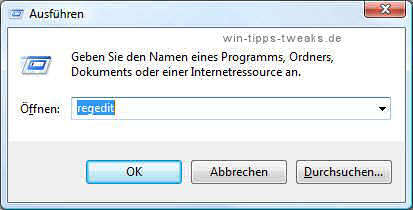
Перейдите к этому разделу в редакторе реестра.
HKEY_LOCAL_MACHINE \ SYSTEM \ ControlSet001 \ Control
В правом окне найдите строку WaitToKillServiceTimeout
Откройте WaitToKillServiceTimeout двойным щелчком и измените значение 20000 Миллисекунды до, например, 2000
2000 соответствует 2 секунд.
Важное замечание
Даже если в этом примере использовалось 2 секунды и на тестовом компьютере не было никаких проблем, проблемы и различные записи об ошибках могут появиться на дисплее событий в Vista, в зависимости от системы.
В этом случае следует использовать значение не менее 5 секунд (5000).
- Отключить запрос о завершении программы
Тем не менее Vista спрашивает, действительно ли нужно закрывать эту программу.
Чтобы подавить и этот запрос, перейдите к этому разделу реестра.
Панель HKEY_CURRENT_USER \ Control \ Desktop
На правой панели щелкните правой кнопкой мыши и выберите Создать> строку
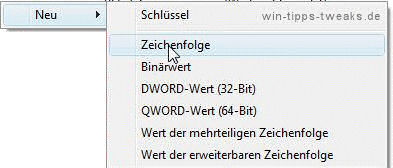
В следующем диалоговом окне укажите AutoEndTasks строкой и подтвердите.
Вновь созданная строка AutoEndTasks
открыть двойным щелчком и укажите значение как значение 1
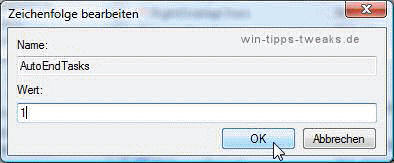
После перезагрузки компьютер больше не будет задавать вопросы во время выключения, а время ожидания также значительно сокращается.
Однако вам следует заранее убедиться, что вы сохранили свои документы и т. Д.
| прозрачность: | Эта статья может содержать партнерские ссылки. Они ведут непосредственно к провайдеру. Если через него совершается покупка, мы получаем комиссию. Никаких дополнительных затрат для вас не потребуется! Эти ссылки помогают нам рефинансировать работу win-tipps-tweaks.de. |
Этот совет взят с сайта www.win-tipps-tweaks.de.
© Авторские права Майкл Хилле
предупреждение:
Неправильное использование редактора реестра или его подсказок может вызвать серьезные системные проблемы, которые могут потребовать переустановки операционной системы. Вы вносите изменения в файлы реестра и пользуетесь советами на свой страх и риск.


